ODE.NETを使ったプロシージャの開発とデバッグ:.NETユーザー必見! Oracle 10gのお作法(3)(4/4 ページ)
.NETストアドプロシージャの実行
配置したストアドプロシージャを実行します。Oracleエクスプローラより[ファンクション]を右クリックして[最新の情報に更新]を選びます。すると配置した3つのファンクションが表示されるので、[PARSEEMAILADDRESS]を右クリックし[実行]します(図14)。
パラメータ入力画面が表示されます。「test@oracle.com」など正しい書式の電子メールアドレスを入力すると戻り値が「1」、「AAA」など不正な値を入力すると戻り値が「0」となることを確認します(図15)。
EMAILREGISTERも正常なEMPIDを入力すると戻り値「1」、不正なEMPIDの場合は戻り値が「0」となることを確認します。
SERIALIZEEMPDATAに関しては戻り値が「1」となること、および正常にxmlファイルが作成されていることを確認します(図16)。
.NETストアドプロシージャのデバッグ
.NETストアドプロシージャのデバッグを行います。外部プロセスのデバッグとなるため、SQL*PlusやSQL Developerなどストアドプロシージャを実行するクライアントツールを別途使用します。ここではVisual Studio 2005を二重起動して一方をデバッグ用、もう一方をストアドプロシージャ起動用として使用します。
手順1
事前準備として、起動用のVisual Studio 2005でストアドプロシージャを実行し「extproc.exe」(外部ストアドプロシージャ実行用プロセス)を起動させておきます。
手順2
デバッグ用のVisual Studio 2005でプロセスへのアタッチを行います。メニューの[ツール]→[プロセスにアタッチ]を選択します。表示された画面で[extproc.exe]を選択しアタッチ先を[マネージ]とします(図17)。
手順3
デバッグ用のVisual Studio 2005がデバッグ実行状態となります。ストアドプロシージャのソースファイルを開き、ブレークポイントを設定します。
手順4
実行用のVisual Studio 2005から再度ファンクションを実行します(図18)。
アタッチ実行中のVisual Studio 2005のブレークポイントで停止することが確認できます(図19)。
外部プロセスをデバッグする場合の注意
ストアドプロシージャを起動させる接続は「extproc.exe」を起動させた接続と同一である必要があります。本記事の例では同じクライアントツールを使うことで同一の接続としています。
.NETストアドプロシージャを使用することで、PL/SQLが不得手な方でもストアドプロシージャ開発が可能となります。また、Oracleデータベース側で.NET Frameworkの多彩な機能を活用できることも大きなメリットです。
次回はOracleの独自機能を使用した.NETアプリケーションの構築を行います。お楽しみに。
Copyright © ITmedia, Inc. All Rights Reserved.
 図14 ファンクションを実行する
図14 ファンクションを実行する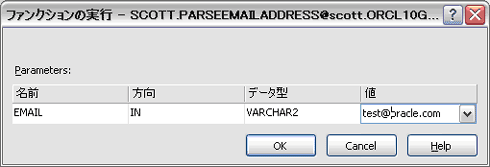 図15 パラメータ入力画面
図15 パラメータ入力画面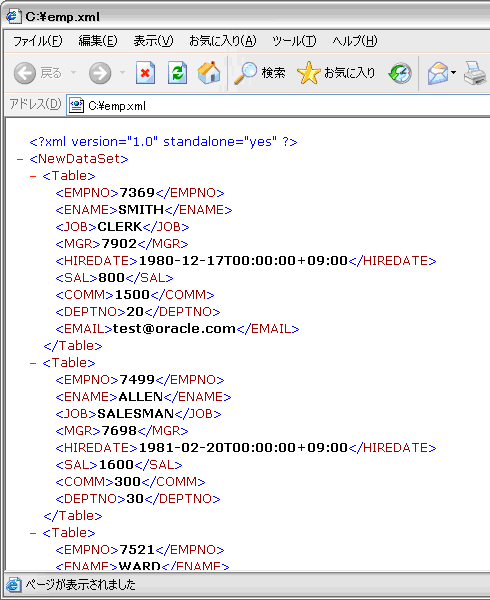 図16 SERIALIZEEMPDATAで生成されたxmlファイル
図16 SERIALIZEEMPDATAで生成されたxmlファイル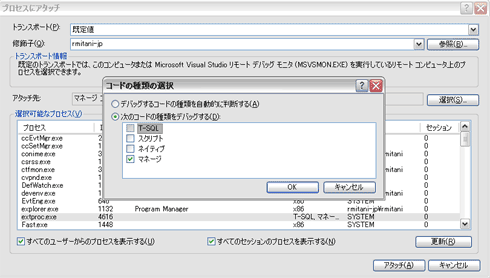
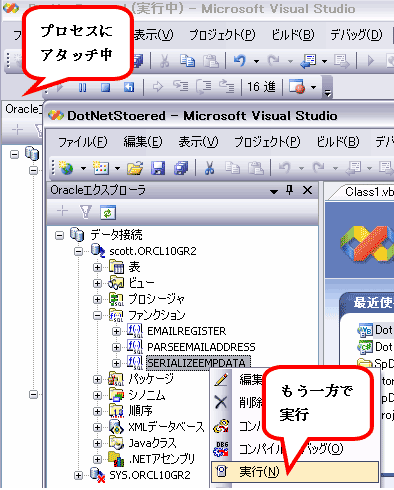 図18 再度ファンクションを実行する
図18 再度ファンクションを実行する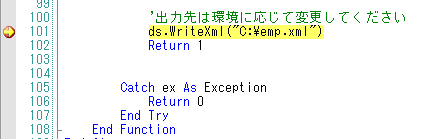 図19 ブレークポイントで処理が停止した
図19 ブレークポイントで処理が停止した


